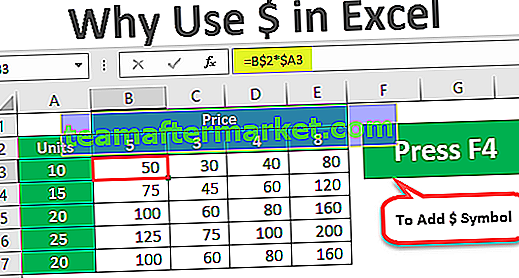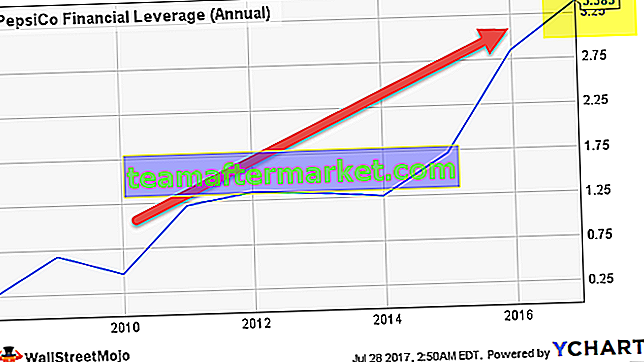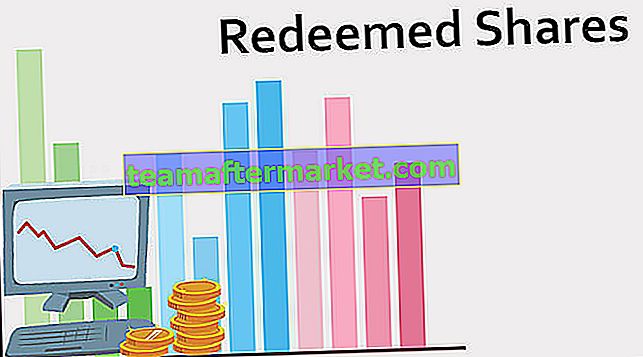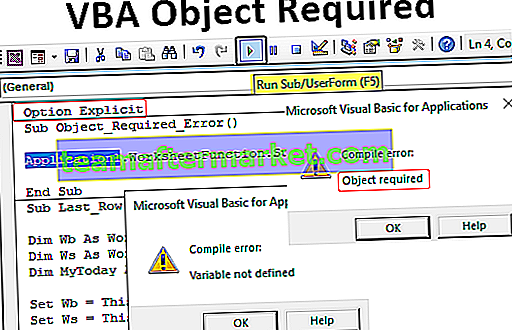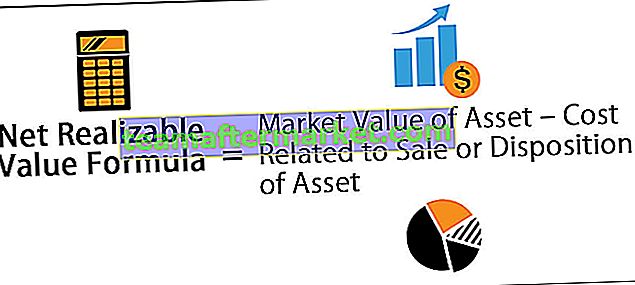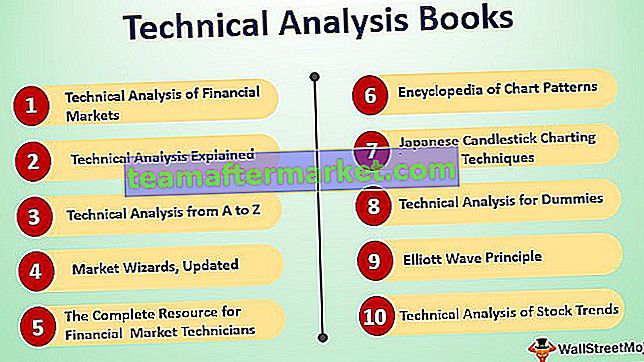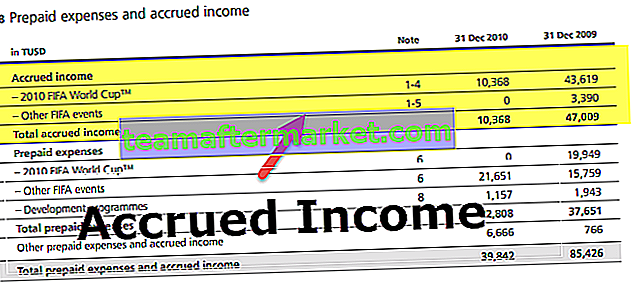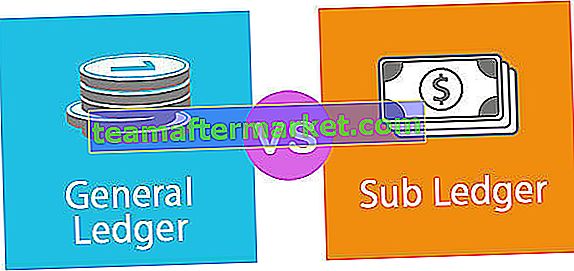Datenbankvorlage für Excel
In der modernen Welt haben wir viel Software, um mit der Datenbank zu arbeiten. Schließlich wird die endgültige Analyse der hoch entwickelten Software nur mit Tabellenkalkulationen durchgeführt. Wenn Sie ein kleines Unternehmen sind und sich moderne Software nicht leisten können, brauchen Sie sich keine Sorgen zu machen, denn in der Excel-Tabelle selbst können wir eine Datenbank Ihrer Geschäftsdaten erstellen. Die Frage ist schließlich, wie wir die Datenbank in einer Excel-Tabelle erstellen können. Im heutigen Artikel zeigen wir Ihnen, wie Sie eine Excel-Datenbankvorlage erstellen.

Wie erstelle ich eine Datenbankvorlage für Excel?
Im Folgenden finden Sie einige Beispiele zum Erstellen einer Datenbankvorlage in Excel.
Sie können diese Excel-Datenbankvorlage hier herunterladen - Excel-DatenbankvorlageBeispiel 1 - Erstellung von Verkaufsdatenbankvorlagen
Verkäufe sind die Art und Weise, Einnahmen für das Unternehmen zu generieren. Finanzen spielen eine wichtige Rolle für das reibungslose Funktionieren des Unternehmens. Die Verfolgung Ihrer Verkaufsunterlagen ist ebenfalls sehr wichtig. Jetzt zeigen wir Ihnen, wie Sie in Excel eine Vorlage für die Verkaufsdatenbank erstellen.
Schritt 1: Wenn der Deal oder Geschäftsvorschlag kommt, müssen wir entscheiden, welche Art von Elementen wir als Teil des Verkaufs erfassen müssen. Alle Arten von Informationen zu haben, ist im Allgemeinen eine gute Option, aber wenn die Daten Ihre Junk-Liste addieren können, beseitigen Sie unnötige.
In einer gemeinsamen Perspektive habe ich unten allgemeine Überschriften ausgefüllt.

Schritt 2: Nun können wir basierend auf der Überschrift beginnen, die Daten unter der jeweiligen Überschrift einzugeben. Ich habe unten einige Beispieldaten ausgefüllt.

Eine der Daumenregeln einer Datenbank lautet: Sie sollte im Excel-Tabellenformat vorliegen und jede Tabelle sollte einen eigenen eindeutigen Namen haben.
Beim Erstellen der Datenbank, sobald die Header der Daten festgelegt sind, müssen wir das Format in das Tabellenformat konvertieren. In Excel müssen wir dies also nur in die Tabelle konvertieren.
Um eine Tabelle zu erstellen, müssen wir bestimmte Vorschriften befolgen. Nachfolgend sind bestimmte Regeln aufgeführt.
Datenbankdatensätze sollten keine leeren Zeilen und Spalten enthalten.

Diese Art von Datenbankformat ist gefährlich, insbesondere wenn wir mit riesigen Datensätzen arbeiten müssen.
Einer der Gründe, diese leeren Zeilen und Spalten zu vermeiden, liegt in der technischen Anwendbarkeit der Tabelle. In dem Moment, in dem die Tabelle die leere Zeile oder Spalte erkennt, von der angenommen wird, dass sie das Ende der Datenbanken darstellt, führt dies zu einer Zusammenfassung falscher Zahlen.
Schritt 3: Um eine Tabelle zu erstellen, setzen Sie einen Cursor in die Daten und drücken Sie Strg + T , um das Dialogfeld Tabelle erstellen zu öffnen.
Stellen Sie in diesem Fenster sicher, dass das Kontrollkästchen "Meine Tabelle hat Überschriften" aktiviert ist, da unsere Datenbank Überschriften enthält. Andernfalls werden Excel-Überschriften nur als Teil der Datensätze behandelt.

Schritt 4: Nun sieht Ihre Tabelle wie unten angegeben aus.

Da hat es eine Tabelle mit eigener Farbe und Formatierung der Tabelle erstellt.
Wir können den Standardtabellenstil ändern. Platzieren Sie einen Cursor in der Tabelle, um eine neue Registerkarte im Menüband als "Design" anzuzeigen. Unter "Design" sehen wir viele Möglichkeiten.

Wählen Sie unter Tabellenstile die Art des Tabellenstils aus, den Sie auf die Datenbank anwenden möchten.

Als nächstes müssen wir nach der Tabellenerstellung die Tabelle benennen, um ihr einen eindeutigen Namen zu geben. Nur unter Design können wir der Tabelle einen Namen geben.

Jetzt können wir mit diesem Tabellennamen "SalesRecords" auf diese Datenbank verweisen .
Da es sich um ein Tabellenformat für die Datenbank handelt, werden alle neuen Datensätze, die unter dem letzten Datensatz eingegeben wurden, auf diese Tabelle selbst aktualisiert.

Im obigen Bild habe ich die nächste Seriennummer als 12 eingegeben. Wenn ich jetzt die Eingabetaste drücke, wird diese Zeile nur zur Tabelle geführt.

So können wir mithilfe einer Excel-Tabelle unsere eigenen Datenbanken erstellen.
Beispiel 2 - Excel-Vorlage für Kundendatenbank
Das Erstellen einer Datenbank-Excel-Vorlage für Kunden ist für jedes Unternehmen von entscheidender Bedeutung. Beim Erstellen einer Datenbankvorlage in Excel ist es wichtig zu entscheiden, welche Informationen wir über Kunden sammeln müssen.
Nachfolgend finden Sie die allgemeinen Details, die wir normalerweise in Bezug auf Kunden sammeln.

Füllen Sie das Detail anhand der Überschriften aus.

Erstellen Sie auf ähnliche Weise ein Tabellenformat für die Datenbank.

Geben Sie beim Sammeln weiterhin die Kundendaten ein und Ihre Tabelle wird automatisch erweitert, wenn die Datenbank wächst.
Dinge, an die man sich erinnern sollte
- Es wird immer empfohlen, die Daten im Tabellenformat zu halten, da die automatische Referenzierung des Hinzufügens und Löschens von Zeilen und Spalten im Tabellenformat möglich ist.
- Geben Sie der Tabelle immer einen eindeutigen Namen.
- Wenn Sie gut mit MS Access umgehen können, laden Sie die Datei auf MS Access hoch.